Как открыть в полном размере, посмотреть и скопировать аватарку в Дискорде
![]()
Бывают случаи, когда у незнакомого вам человека на сервере, куда вы только что вступили, на аватаре стоит красивое фото или забавная картинка, которую хотелось бы получить. Конечно, можно напрямую попросить ее у человека, но далеко не все любят подобные взаимодействия с незнакомцами. Если вы относитесь к таким людям или просто хотите узнать, как посмотреть аватарку в полном размере в мессенджере Дискорд, то в этом поможет наша пошаговая инструкция.
Как посмотреть и скачать чужую аватарку в Discord с компьютера
Так как сами разработчики Дискорда не добавили функцию просмотра аватарки в полном размере, как, например, во ВКонтакте или других социальных сетях, это приходится делать с помощью встроенных инструментов браузера.
![]()
В этом случае понадобится только современный браузер и нужная последовательность действий:
- Сначала в браузере откройте необходимый сервер, а затем профиль нужного человека.
- Используйте сочетание клавиш «Shift+Ctrl+I» чтобы открыть консоль.
- Нажмите на значок выбора панели в левом верхнем углу.
![]()
- Наведите курсор на аватар пользователя, чтобы он стал выделен.
- Выберите его, кликнув на выделенную область.
- В панели слева разверните свернутые разделы, нажимая на маленькие треугольники с левой стороны от текста, пока не увидите полноценную ссылку.
- Кликните ПКМ по ссылке и выберите пункт «скопировать ссылку» или «copy link address».
- Вставьте ссылку в новой вкладке браузера.
![]()
Если изображение будет слишком маленького размера для сохранения, то его можно увеличить таким способом:
- Перейдите в конец вставленной ссылки в поисковой строке и найдите информацию о размере, она имеет вид «size=256»;
- Умножьте данное значение на 16 и впишите его в ссылку вместо изначального.
Теперь увеличенную картинку можно сохранить обычным способом.
![]()
Сохранение чужой авы с телефона
К сожалению, через мобильное приложение нельзя скачать чужую аватарку, или аву, сервера. Но, если она необходима, а компьютера рядом нет, можно попробовать повторить первый способ через мобильный браузер, полностью повторив указанный в инструкции порядок действий. Это может оказаться сложнее, чем делать это с компьютера. Тогда стоит использовать полноценный режим сайтов, который целиком показывает их так, как они выглядят с ПК. Самым простым способом будет попросить человека скинуть аватарку вам лично.

Вам помогло? Поделитесь с друзьями – помогите и нам!
Содержание
- Как посмотреть и скачать аватарку с Дискорда в полном размере?
- Как посмотреть и скачать аватарку в Дискорде?
- Как скачать аватарку с дискорда на телефоне?
- Как открыть в полном размере, посмотреть и скопировать аватарку в Дискорде
- Как посмотреть и скачать чужую аватарку в Discord с компьютера
- Сохранение чужой авы с телефона
- Как сохранить аватарку человека в Discord
- Пошаговая инструкция по скачиванию чужой авы
- С компьютера
- С телефона
- Как сохранить изображение профиля кого-то в Discord?
- 1. Сохранение изображения профиля с помощью функции проверки в Discord
- 2. Сохранение изображения профиля с помощью бота Discord.
Как посмотреть и скачать аватарку с Дискорда в полном размере?

Добрый день, друзья. Как скачать аватарку с дискорда? Иногда бывает, что вы заметили классную аватарку на каком-то ресурсе, где вы только что зарегистрировались. На нем довольно красивое изображение или классная фотография. Она вам настолько понравилась, что вы решили её скачать на свой компьютер. Разумеется, лучше всего – это обратиться с просьбой подарить эту картинку к хозяину аватарки. Но, не каждый человек решит подарить другому подобную вещь, особенно, если он его не знает.
Если вы один из подобных людей, или у вас есть желаете понять, как можно посмотреть полную аватарку в дискорде в полном размере, то давайте попробуем решить эту проблему вместе с помощью данной статьи.

Как посмотреть и скачать аватарку в Дискорде?
Создатели Discord не стали добавлять опцию, позволяющую просматривать аватары своих пользователей во весь размер, как это можно сделать к примеру ВК и прочих соц. сетях. Поэтому, мы будем просматривать аватар в полном размере, применив специальные инструменты обозревателя.
Итак, друзья, для просмотра аватара в полный рост нам нужен всего лишь обозреватель и действия в определённой последовательности:
- Вначале необходимо открыть в браузере нужный ресурс;
- После этого открываем аватарку необходимого пользователя;
- Применяем горячие клавиши «Shift+Ctrl+I», которые нам помогут открыть панель;
- Кликнем по элементу выбора консоли, который находится слева вверху;

- Наводим мышку на аватарку нужного человека, тем самым выделив его;
- Выбираем его, нажав на ту часть, которую мы выделили;
- В левой колонке разворачиваем свёрнутые каталоги, кликнув по маленьким треугольникам в левой части от названий каталогов. Нам нужно увидеть настоящую ссылочку;
- Нажмём ПКМ по ссылочке и выберем вкладку в ниспадающем меню «Скопировать ссылку»;
- Затем, нам нужно вставить ссылочку в новое окно обозревателя.

Если картинка окажется довольно маленькой, чтобы её сохранить, то мы её увеличим следующим образом:
- Попробуем перейти в конец нашей ссылочки поисковика и найти данные про размер. К примеру, она может иметь следующий вид: «size=256»;
- Нам остаётся умножить данное число на 16 и вставить его в ссылочку, на место прежнего.

После этого, изображение, которое мы увеличили, сохраняем привычным методом.
Как скачать аватарку с дискорда на телефоне?
Надо признаться, применив мобильный гаджет довольно проблематично скачать чужой аватар с данного ресурса. Но, если вам очень хочется, есть возможность применить другой метод. А именно, обозреватель мобильного устройства. Для этого, нужно просто повторить те действия, которые мы делали выше. Разумеется, это занятие более сложное, по сравнению с компьютером. Если не получается, примените полноценный вид сайта, такой же, какой вы увидите с компьютера. Я думаю, у вас всё получится! Успехов!
Источник
Как открыть в полном размере, посмотреть и скопировать аватарку в Дискорде
![]()
Бывают случаи, когда у незнакомого вам человека на сервере, куда вы только что вступили, на аватаре стоит красивое фото или забавная картинка, которую хотелось бы получить. Конечно, можно напрямую попросить ее у человека, но далеко не все любят подобные взаимодействия с незнакомцами. Если вы относитесь к таким людям или просто хотите узнать, как посмотреть аватарку в полном размере в мессенджере Дискорд, то в этом поможет наша пошаговая инструкция.
Как посмотреть и скачать чужую аватарку в Discord с компьютера
Так как сами разработчики Дискорда не добавили функцию просмотра аватарки в полном размере, как, например, во ВКонтакте или других социальных сетях, это приходится делать с помощью встроенных инструментов браузера.
![]()
В этом случае понадобится только современный браузер и нужная последовательность действий:
- Сначала в браузере откройте необходимый сервер, а затем профиль нужного человека.
- Используйте сочетание клавиш «Shift+Ctrl+I» чтобы открыть консоль.
- Нажмите на значок выбора панели в левом верхнем углу.
![]()
- Наведите курсор на аватар пользователя, чтобы он стал выделен.
- Выберите его, кликнув на выделенную область.
- В панели слева разверните свернутые разделы, нажимая на маленькие треугольники с левой стороны от текста, пока не увидите полноценную ссылку.
- Кликните ПКМ по ссылке и выберите пункт «скопировать ссылку» или «copy link address».
- Вставьте ссылку в новой вкладке браузера.
![]()
Если изображение будет слишком маленького размера для сохранения, то его можно увеличить таким способом:
- Перейдите в конец вставленной ссылки в поисковой строке и найдите информацию о размере, она имеет вид «size=256»;
- Умножьте данное значение на 16 и впишите его в ссылку вместо изначального.
Теперь увеличенную картинку можно сохранить обычным способом.
![]()
Сохранение чужой авы с телефона
К сожалению, через мобильное приложение нельзя скачать чужую аватарку, или аву, сервера. Но, если она необходима, а компьютера рядом нет, можно попробовать повторить первый способ через мобильный браузер, полностью повторив указанный в инструкции порядок действий. Это может оказаться сложнее, чем делать это с компьютера. Тогда стоит использовать полноценный режим сайтов, который целиком показывает их так, как они выглядят с ПК. Самым простым способом будет попросить человека скинуть аватарку вам лично.
Источник
Как сохранить аватарку человека в Discord
![]()
Discord – специализированное программное обеспечение, которое используется геймерами для общения на общую тематику. При желании пользователи могут скачать чужую аватарку в Дискорде, но для этого требуется соблюдать четкую последовательность действий.
Пошаговая инструкция по скачиванию чужой авы
Чтобы пользователям скачать аватарку с Дискорда, требуется соблюдать определенную последовательность действий. Обратите внимание, инструкция зависит от используемого устройства, что подтверждается многочисленными отзывами.
![]()
С компьютера
Если пользователям требуется сохранить аватарку из Дискорда на персональном компьютере либо ноутбуке, работающему под управлением ОС Linux, требуется открыть директиву :
/.config/discord/Cache и не предпринимать каких-либо дополнительных действий. Обратите внимание, папка включает в себя все необходимые файлы мультимедиа, которые были получены либо отправлены через программное обеспечение, включая фотографии.
Чтобы пользователям скачать аватарку человека в Дискорде при использовании стационарного компьютера, последовательность действий включает в себя следующие этапы:
Изначально требуется открыть профиль интересующего пользователя, у которого есть фотография в учетной записи. Для этого необходимо нажать на функцию «Просмотр профиля», которая расположена возле изображения.
С помощью сочетания горячих клавиш Ctrl + Shift+I необходимо инициировать запуск нового диалогового окна inspect. Обратите внимание, при использовании программного обеспечения в установленном по умолчанию браузере, рекомендуется нажать правой кнопкой мыши на интересующий элемент.
После этого требуется нажать на клавишу, которая находится в левом верхнем углу панели управления (зачастую отображается в виде небольшого квадрата). Далее осуществляется выделение интересующего профиля.
![]()
На следующем этапе предстоит выполнить копирование, после чего представить url в форме inspect, после чего скопировать в адресную строку используемого по умолчанию браузера. Обратите внимание, могут возникать некоторые сложности, которые выражаются в виде неполного копирования. Чтобы исключить возникновение негативных последствий, рекомендуется перепроверять точность получаемой информации путем копирования.
В завершении пользователь получает на используемом устройстве интересующую картинку. Сразу после этого ее можно сохранить на любом носителе для последующего использования.
К сведению: пользователи, которые приняли решение заменить персональную фотографию в профиле, должны помнить о том, что предыдущая картинка сохраняется в соответствующей папке.
![]()
С телефона
В случае использования мобильного телефона либо планшета, последовательность действий является стандартной. Единственное отличие заключается в отсутствии возможности использовать горячие клавиши. Как следствие это влечет определенные недостатки в виде увеличения времени проведения процедуры.
Источник
Как сохранить изображение профиля кого-то в Discord?
Discord — это бесплатная платформа для группового чата, изначально созданная для геймеров. Он используется миллионами людей по всему миру для игр и других сообществ. У каждого пользователя на Discord есть аватар, известный как аватар. Вы можете просматривать аватары других людей, нажимая на их значки. Однако картинка будет довольно маленькой, и в Discord не предусмотрена возможность сохранения аватаров других пользователей. Есть и другие методы, которые можно использовать для сохранения чьего-либо изображения профиля в Discord. В этой статье мы покажем вам способы сохранения или просмотра изображения профиля любого пользователя в Discord.
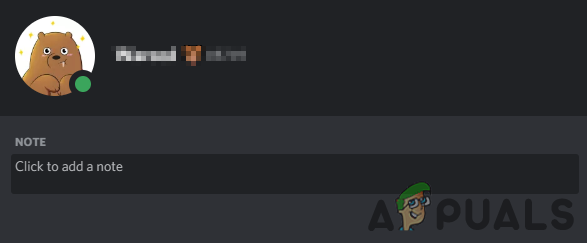 Сохранить изображение профиля в Discord
Сохранить изображение профиля в Discord
Нужны деньги на новую видеокарту, хотите купить новый смартфон? Берем кредитную карту от Альфы и не думаем о процентах целый год. А ещё она бесплатная. Оформить карту можно на сайте банка — на это уйдёт всего пара минут, а доставят её в удобное время и место.
Программы для Windows, мобильные приложения, игры — ВСЁ БЕСПЛАТНО, в нашем закрытом телеграмм канале — Подписывайтесь:)
1. Сохранение изображения профиля с помощью функции проверки в Discord
Этот метод можно использовать без бота или сервера. Все, что вам нужно, это просмотреть профиль пользователя, чтобы получить его изображение профиля. Вы можете использовать функцию Inspect Element в приложении Discord для просмотра HTML-кода. Эта функция упрощает получение любого изображения, доступного на Discord. Вы можете выполнить следующие шаги, чтобы увидеть, как Inspect Element работает в Discord:
- Откройте приложение Discord, дважды щелкнув ярлык или выполнив поиск с помощью функции поиска Windows.
Примечание. Вы также можете просто открыть его в своем браузере. - Теперь перейдите на сервер или в список друзей и щелкните значок их профиля. Теперь нажмите на Просмотр профиля, который будет отображаться над изображением профиля.
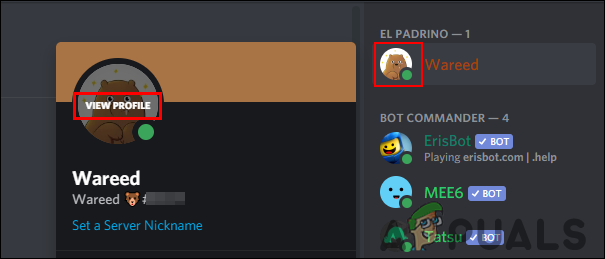 Открытие профиля пользователя
Открытие профиля пользователя - Нажмите одновременно клавиши Ctrl + Shift + I на клавиатуре, чтобы открыть раздел Inspect Element в приложении Discord.
- Теперь нажмите на значок «Выбрать элемент» (указатель мыши с рамкой) вверху. Затем снова щелкните изображение профиля пользователя.
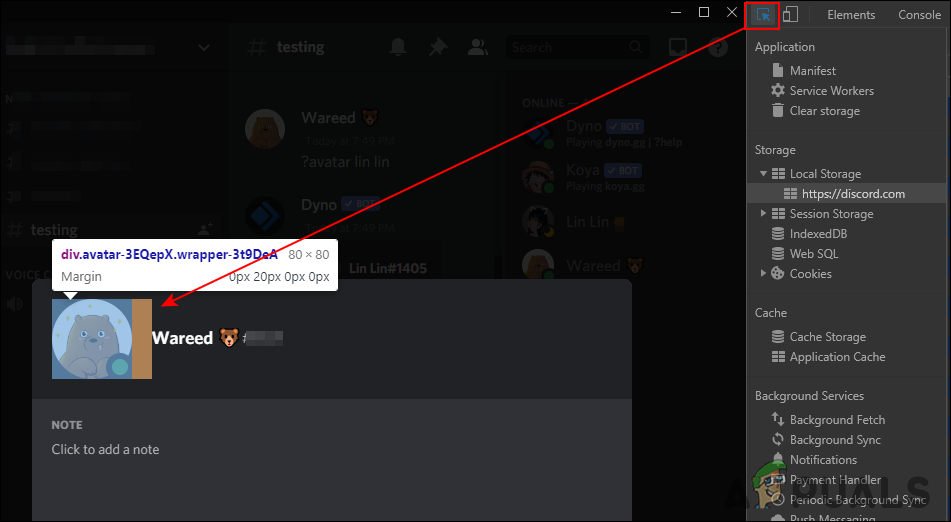 Выбор изображения профиля в элементе проверки
Выбор изображения профиля в элементе проверки - В коде HTML разверните значение класса, чтобы найти URL-адрес изображения. Скопируйте URL-адрес изображения и откройте его в браузере.
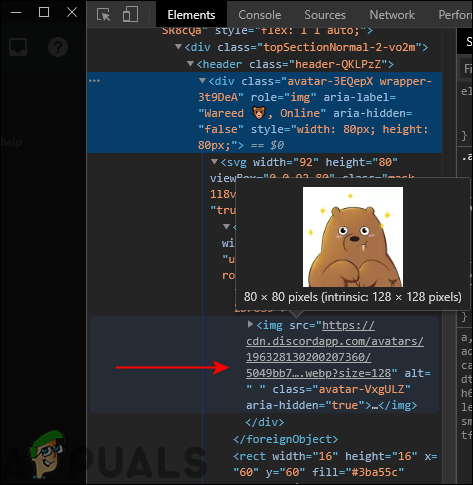 Поиск URL-адреса изображения
Поиск URL-адреса изображения - Теперь вы можете просто щелкнуть изображение правой кнопкой мыши и выбрать опцию «Сохранить изображение как», чтобы сохранить его.
- Вы также можете увеличить размер, удвоив значение в URL-адресе. Значение по умолчанию — 128, вы можете изменить его на 256, 512 и 1028, чтобы увеличить размер.
Примечание. Качество зависит от изображения, загруженного для изображения профиля.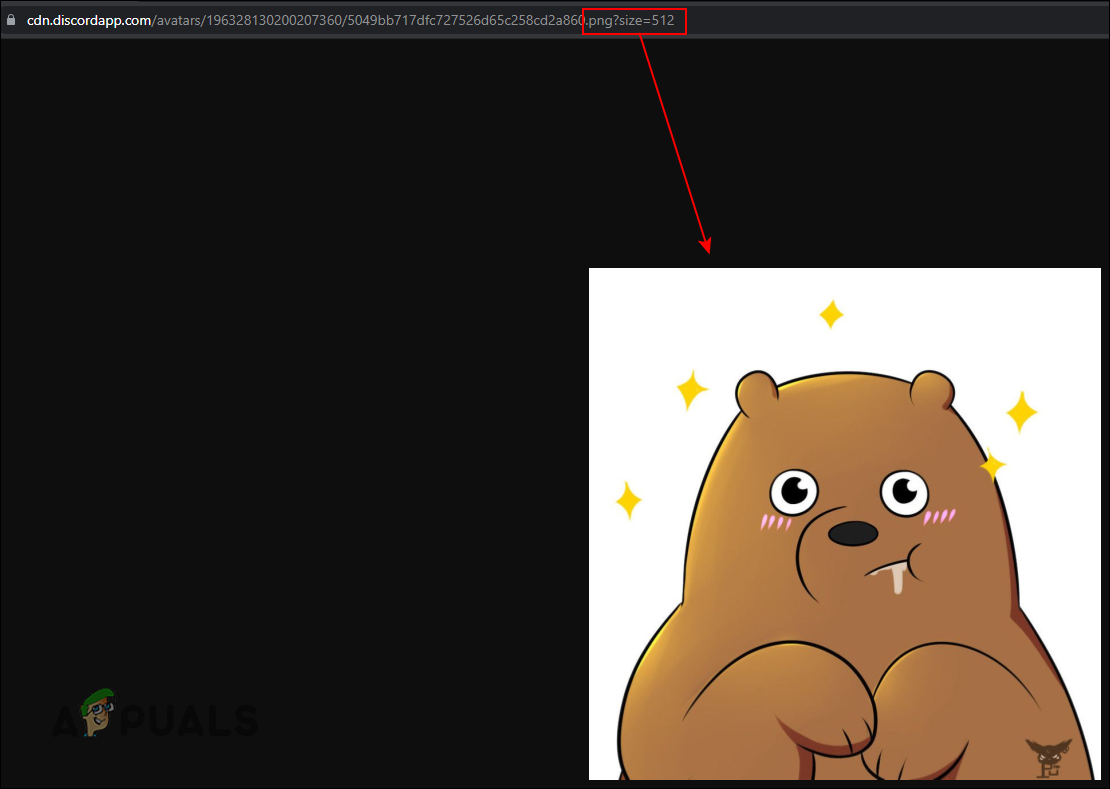 Изменение размера и формата в URL
Изменение размера и формата в URL - По умолчанию изображение сохраняется как WebP. Вы можете конвертировать WebP в PNG, если предпочитаете PNG-версию загруженного вами фото. Это связано с тем, что вы не можете повторно загрузить это изображение для изображения профиля Discord в формате WebP.
2. Сохранение изображения профиля с помощью бота Discord.
Еще один способ сохранить чью-то аватарку — использовать бота Discord. Есть много ботов, которые предоставляют функцию аватара. В этом методе мы будем использовать бот Dyno, чтобы продемонстрировать идею получения изображения профиля любого пользователя. По умолчанию изображение, которое вы откроете через бота, будет размером 256 пикселей.
Примечание. Если вы используете на своем сервере любого другого бота, убедитесь, что у него есть функция поиска аватара. Команду для этого конкретного бота можно найти на их сайте.
- Откройте дискорд, дважды щелкнув ярлык или выполнив поиск с помощью функции поиска Windows. Теперь перейдите на сервер, где вы найдете и бота Dyno, и пользователя для изображения профиля.
Примечание. Если вы используете свой собственный сервер, просто добавьте на сервер бота Dyno. - Теперь перейдите в текстовый канал и введите команду с именем пользователя этого конкретного пользователя, как показано на снимке экрана.
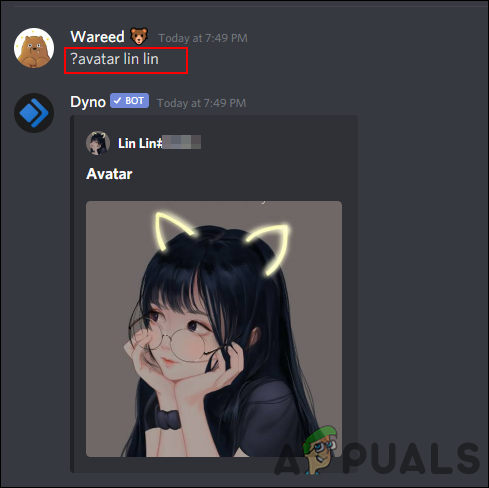 Команда для поиска аватара пользователя
Команда для поиска аватара пользователя - Появится изображение профиля пользователя. Теперь вы можете просто щелкнуть по нему, а затем открыть исходный файл в браузере.
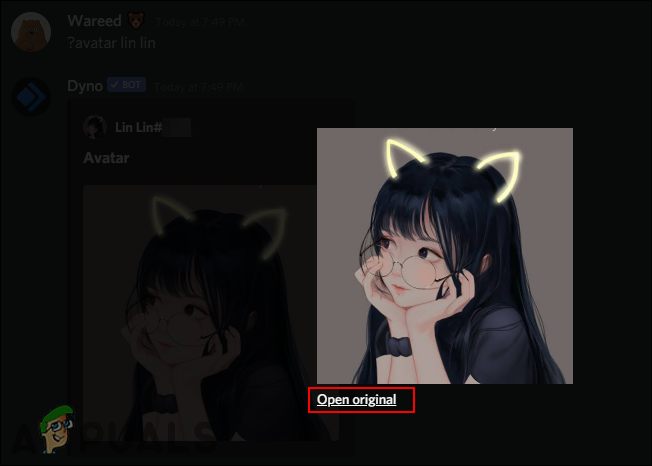 Открытие исходного изображения в браузере
Открытие исходного изображения в браузере - В браузере вы можете сохранить его, щелкнув изображение правой кнопкой мыши и выбрав опцию «Сохранить изображение как». Вы также можете изменить размер, изменив последнее число в URL-адресе.
Примечание: размеры будут работать как 128, 256, 512 и 1024. - Изображение будет сохранено в вашей системе в формате PNG.
Некоторые другие известные боты Discord, которые вы можете использовать для получения изображений профиля, — это Dank Memer Bot, Kashima Bot, Ayana Bot, Tatsu Bot, Yggdrasil Bot, Mudae Bot и YAGPDB Bot.
Источник
- Как посмотреть и скачать аватарку в Дискорде?
- Как скачать аватарку с дискорда на телефоне?

Добрый день, друзья. Как скачать аватарку с дискорда? Иногда бывает, что вы заметили классную аватарку на каком-то ресурсе, где вы только что зарегистрировались. На нем довольно красивое изображение или классная фотография. Она вам настолько понравилась, что вы решили её скачать на свой компьютер. Разумеется, лучше всего – это обратиться с просьбой подарить эту картинку к хозяину аватарки. Но, не каждый человек решит подарить другому подобную вещь, особенно, если он его не знает.
Если вы один из подобных людей, или у вас есть желаете понять, как можно посмотреть полную аватарку в дискорде в полном размере, то давайте попробуем решить эту проблему вместе с помощью данной статьи.

Как посмотреть и скачать аватарку в Дискорде?
Создатели Discord не стали добавлять опцию, позволяющую просматривать аватары своих пользователей во весь размер, как это можно сделать к примеру ВК и прочих соц. сетях. Поэтому, мы будем просматривать аватар в полном размере, применив специальные инструменты обозревателя.
Итак, друзья, для просмотра аватара в полный рост нам нужен всего лишь обозреватель и действия в определённой последовательности:
- Вначале необходимо открыть в браузере нужный ресурс;
- После этого открываем аватарку необходимого пользователя;
- Применяем горячие клавиши «Shift+Ctrl+I», которые нам помогут открыть панель;
- Кликнем по элементу выбора консоли, который находится слева вверху;

- Наводим мышку на аватарку нужного человека, тем самым выделив его;
- Выбираем его, нажав на ту часть, которую мы выделили;
- В левой колонке разворачиваем свёрнутые каталоги, кликнув по маленьким треугольникам в левой части от названий каталогов. Нам нужно увидеть настоящую ссылочку;
- Нажмём ПКМ по ссылочке и выберем вкладку в ниспадающем меню «Скопировать ссылку»;
- Затем, нам нужно вставить ссылочку в новое окно обозревателя.

Если картинка окажется довольно маленькой, чтобы её сохранить, то мы её увеличим следующим образом:
- Попробуем перейти в конец нашей ссылочки поисковика и найти данные про размер. К примеру, она может иметь следующий вид: «size=256»;
- Нам остаётся умножить данное число на 16 и вставить его в ссылочку, на место прежнего.

После этого, изображение, которое мы увеличили, сохраняем привычным методом.
Как скачать аватарку с дискорда на телефоне?
Надо признаться, применив мобильный гаджет довольно проблематично скачать чужой аватар с данного ресурса. Но, если вам очень хочется, есть возможность применить другой метод. А именно, обозреватель мобильного устройства. Для этого, нужно просто повторить те действия, которые мы делали выше. Разумеется, это занятие более сложное, по сравнению с компьютером. Если не получается, примените полноценный вид сайта, такой же, какой вы увидите с компьютера. Я думаю, у вас всё получится! Успехов!
С уважением, Андрей Зимин 28.04.2021
Понравилась статья? Поделитесь с друзьями!
Комментировать
0
4 832 просмотров
похожие записи из этого раздела
Как скачать свою аватарку из своего профиля в дискорде?
Алексей Кугушев
Ученик
(37),
на голосовании
3 года назад
Как скачать свою аватарку из своего профиля в дискорде?
Голосование за лучший ответ
UnfunMind
Гуру
(3107)
4 года назад
заходишь в дискорд, нажимаешь ctrl+shift+i, нажимаешь на вкладку sources, затем cdn.discordapp.com, тыкаешь на папки и ищешь свою аватарку, нажимаешь на нее правой кнопкой мыши, копируешь URL, вставляешь в браузер, сохраняешь картинку
Как просмотреть изображение профиля в Discord? DISCORD нет никаких сомнений в том, что платформа радикально повлияла на то, как играть в видеоигры. Раньше, как правило, ценились одиночные игроки, и сегодня этот вопрос изменился благодаря этому инструменту. Discord разыскивается в групповой игре и онлайн. Однако многие хотят знать точно Как просмотреть изображение профиля в Discord среди прочего.
Поэтому в этом посте мы укажем некоторые идеи, которые, как мы надеемся, окажут большую помощь во время Как посмотреть аватарку в Discord. то, что ищут в наше время, – это собрание людей при поддержке социальных сетей, отношения с участниками стали основной формой этого сегмента отвлечения внимания, а Discord является фундаментальной платформой для достижения этих отношений посредством текстового и голосового чата.
Есть проблемы, которые вы должны решить, и это одна из них. Если вы столкнулись с подобными превратностями, скорее всего, это результат попытки очень быстро внести множество изменений в изображение. Однако Discord позволит вам быстро загрузить два изображения профиля, третья попытка через несколько минут не будет учитываться.
Ситуация исчезнет, если немного подождать и попробовать загрузить еще раз. Другая причина может заключаться в том, что ваш брандмауэр не позволяет вам использовать изображение с облачного сервера, однако вы можете легко избежать неудобств и сначала загрузить изображение на свой жесткий диск, прежде чем загружать его оттуда в Discord.
Как я могу найти свою старую фотографию профиля в Discord?
Все изображения, которые вы ранее использовали в качестве аватаров в Discord, будут запомнены, и их можно будет включить в любой момент. Вы можете получить эту подборку изображений в определенной части страницы своего профиля, поэтому, если вы хотите использовать несколько из них, вы можете просто щелкнуть по ним, не повторяя обычный процесс загрузки снова.
На что указывают цветные точки рядом с моим аватаром?
Эти точки представляют текущее состояние пользователя, и каждый цвет имеет постоянное значение. Если вы видите зеленую точку, человек доступен для разговора в данный момент. Желтая точка представляет неактивного пользователя, который не был активным некоторое время, а красный цвет соответствует тому, что пользователь занят и не хочет, чтобы его беспокоили. Наконец, серая точка означает, что человек не вошел в свою учетную запись Discord.
Как я могу загрузить значок профиля пользователя в Discord?
Если вам нравится фотография человека и вы хотите ее сохранить, вам нужно будет получить доступ к профилю этого пользователя, щелкнув его и выбрав Просмотреть профиль. Затем вам нужно включить окно проверки компонентов и скопировать URL-адрес изображения отсюда.
